1、打开或新建一个PPT文件,本示例里,在PPT中点击“插入→图片→本地图片”插入了一张图片,如下。
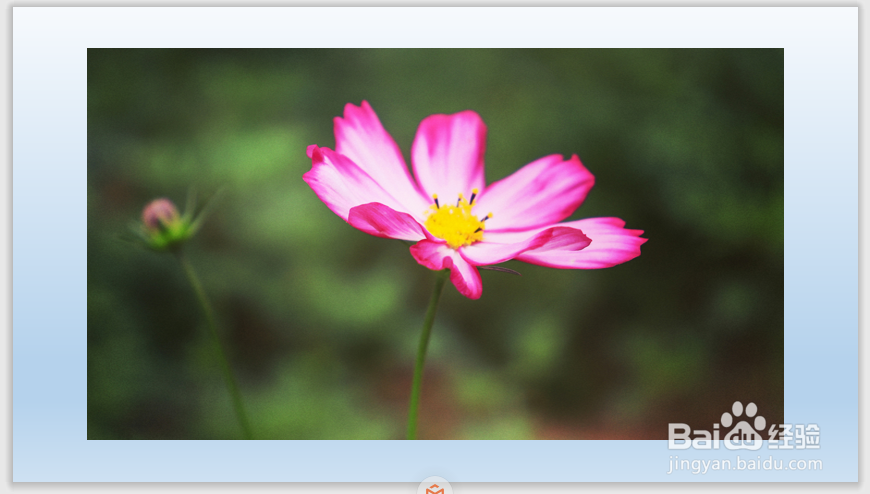
2、找到裁剪标识。鼠标左击图片,会看到在图片右边一列上端有个“裁剪”符号。
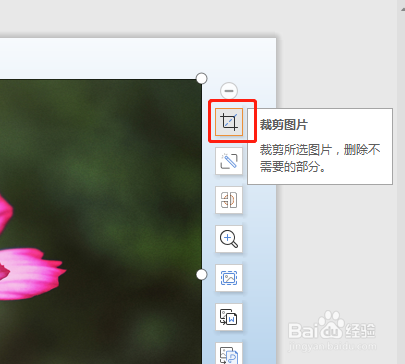
3、裁剪方式的选择。点击这个“裁剪”符号,会看到有“按形状裁剪”和“按比例裁剪”两种方式。根据自己实际需要选择合适的裁剪方式就行。当然,也可以将两种方式混合在一起,比如先按比例裁剪,再按形状裁剪。
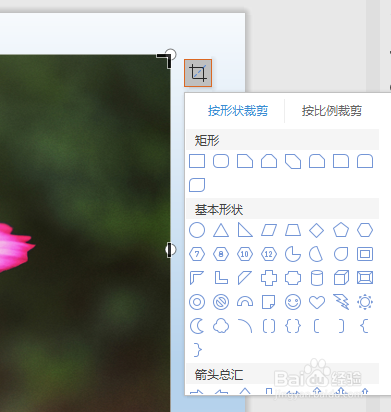
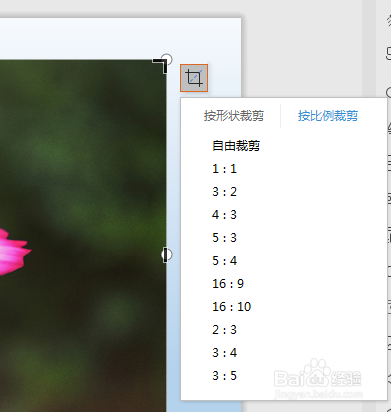
4、裁剪范围大小如何改变。本示例里,选了一个“按形状裁剪”下面的“云形”,如下所示。若要改变所选形状或所选比例的大小,可以将鼠标放至每条边的中心点,会出现一个T字形,拖动这个T字形,就可以改变所选形状或所选比例的大小了。用快捷键“Ctrl+Z”撤回不满意的操作。注意不要拖动四个角点位置。
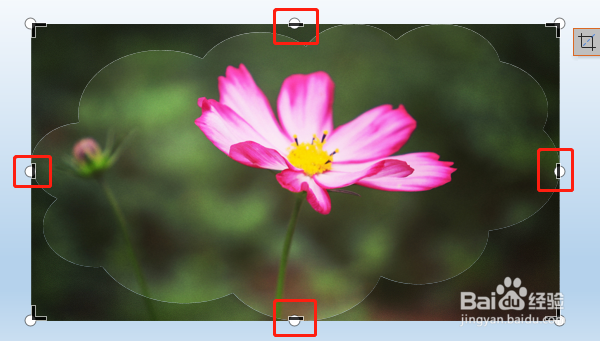
5、本示例拖动中心点改变裁剪范围后,得到的形状如下。
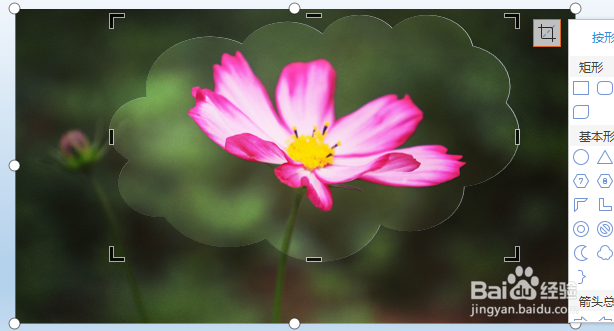
6、裁剪的形状或比例,根据实际需要来决定是否调节大小,然后按回车键Enter确定就行。如下图所示,就是裁剪后的图片了。

